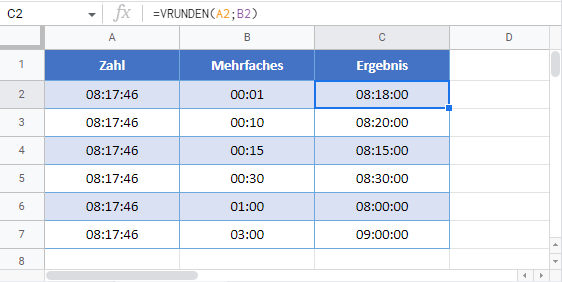Zeit auf die nächsten 15 Min. oder Vielfaches runden – Excel & GS
Die Beispielarbeitsmappe herunterladen
In diesem Tutorial zeigen wir Ihnen, wie Sie die Zeit in Excel und Google Sheets runden können.
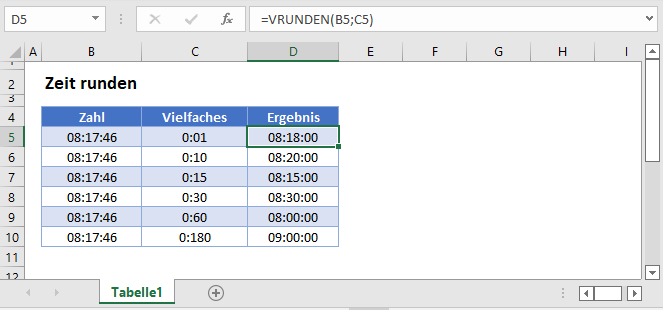
Zeit runden
Um die Zeit in Excel zu runden, sollten Sie die VRUNDEN-Funktion verwenden und das Vielfache der Rundung als Zeiteinheit (in Anführungszeichen) eingeben.
=VRUNDEN(B3;"0:15")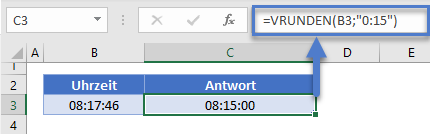
In diesem Beispiel wurde die Zeit auf die nächsten 15 Minuten gerundet. Stattdessen können Sie auch auf die nächsten 60 Minuten runden.
=VRUNDEN(B3;"0:60")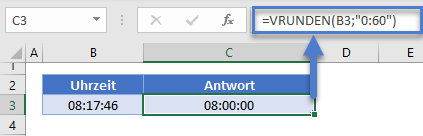
Eine andere Möglichkeit, die Zeit einzugeben, ist die Verwendung von Dezimalwerten. In Excel wird die Zeit als Dezimalwert gespeichert.
Ein Beispiel: 1/24 steht für eine Stunde. Wenn Sie 1/24 in VRUNDEN eingeben, wird auf die nächste Stunde gerundet.
=VRUNDEN(B3;1/24)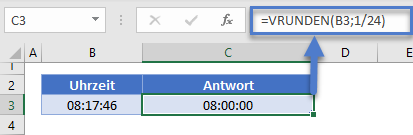
Zeit aufrunden
Um die Zeit aufzurunden, verwenden Sie genau dieselbe Technik, allerdings mit der Funktion OBERGRENZE.
=OBERGRENZE(B3;"0:15")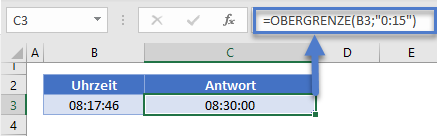
Zeit abrunden
Um die Zeit abzurunden, verwenden Sie genau dieselbe Technik, jedoch mit der Funktion UNTERGRENZE.
=UNTERGRENZE(B3;"0:15")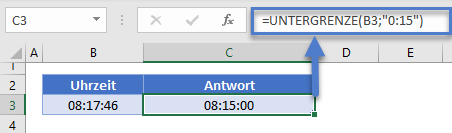
Zeit in Google Sheets runden
Alle oben genannten Beispiele funktionieren in Google Sheets genau so wie in Excel.